word文档是一款我们都非常熟悉的文字处理软件,很多小伙伴在进行日常工作时都会需要使用到该软件。在Word文档中我们通常都会设置一定的排版布局,如果我们对于类似的内容经常都是设置同样的格式样式,就可以将其自定义修改后方便后续快速使用。那小伙伴们知道Word文档中如何设置自动调整排版吗,其实设置方法是非常简单的。我们只需要在“开始”选项卡的“样式”栏,右键点击需要修改的格式,然后在打开的窗口中进行详细的格式设置并进行确定,后续选中内容后在“样式”栏点击相应的格式就可以快速进行应用了。接下来,小编就来和小伙伴们分享具体的操作步骤了,有需要或者是有兴趣了解的小伙伴们快来和小编一起往下看看吧!
第一步:点击打开Word文档进入编辑界面;
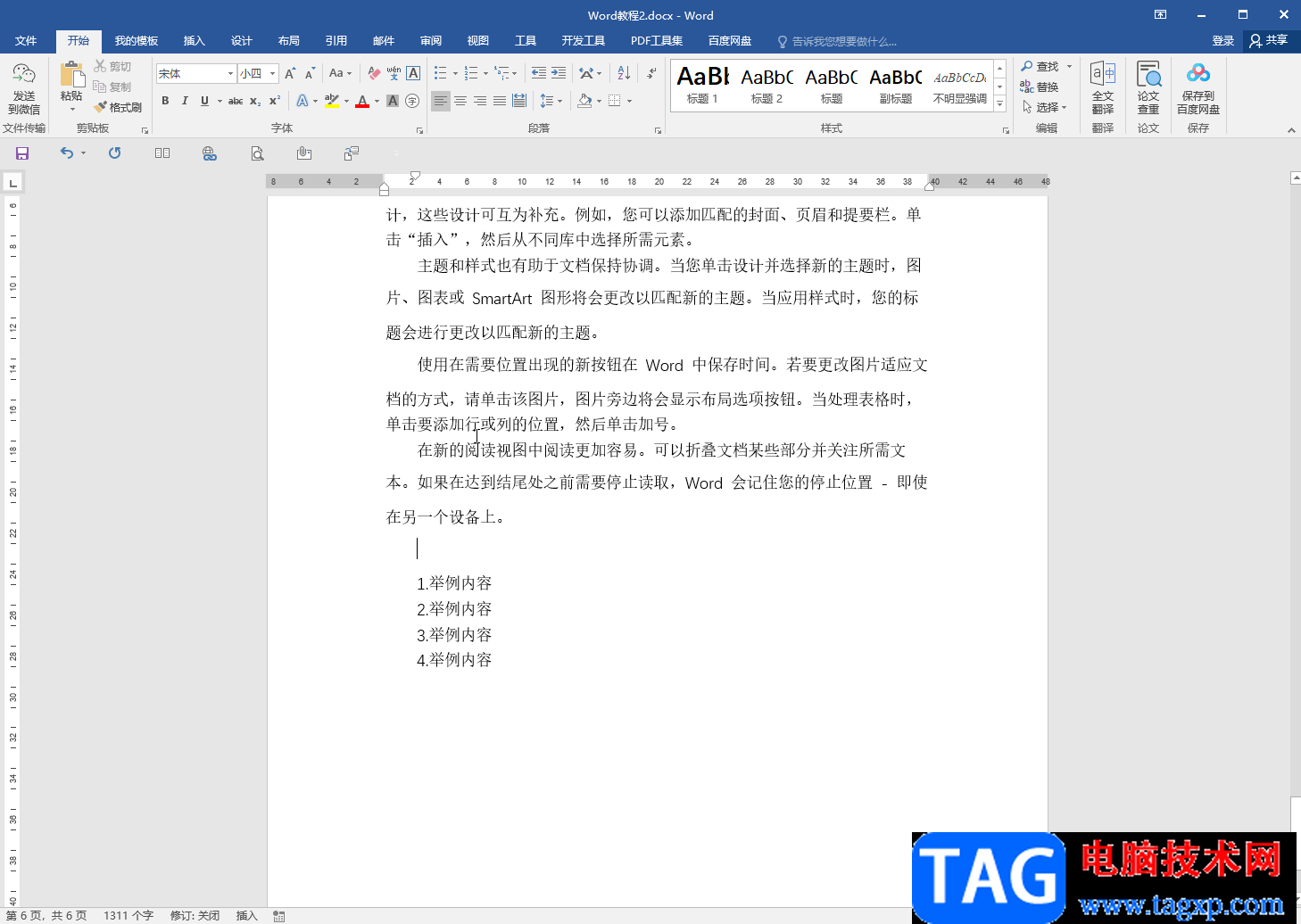
第二步:在“开始”选项卡的“样式”栏,右键点击需要自定义的格式,比如我们右键点击“标题”,然后在自选项中点击“修改”;
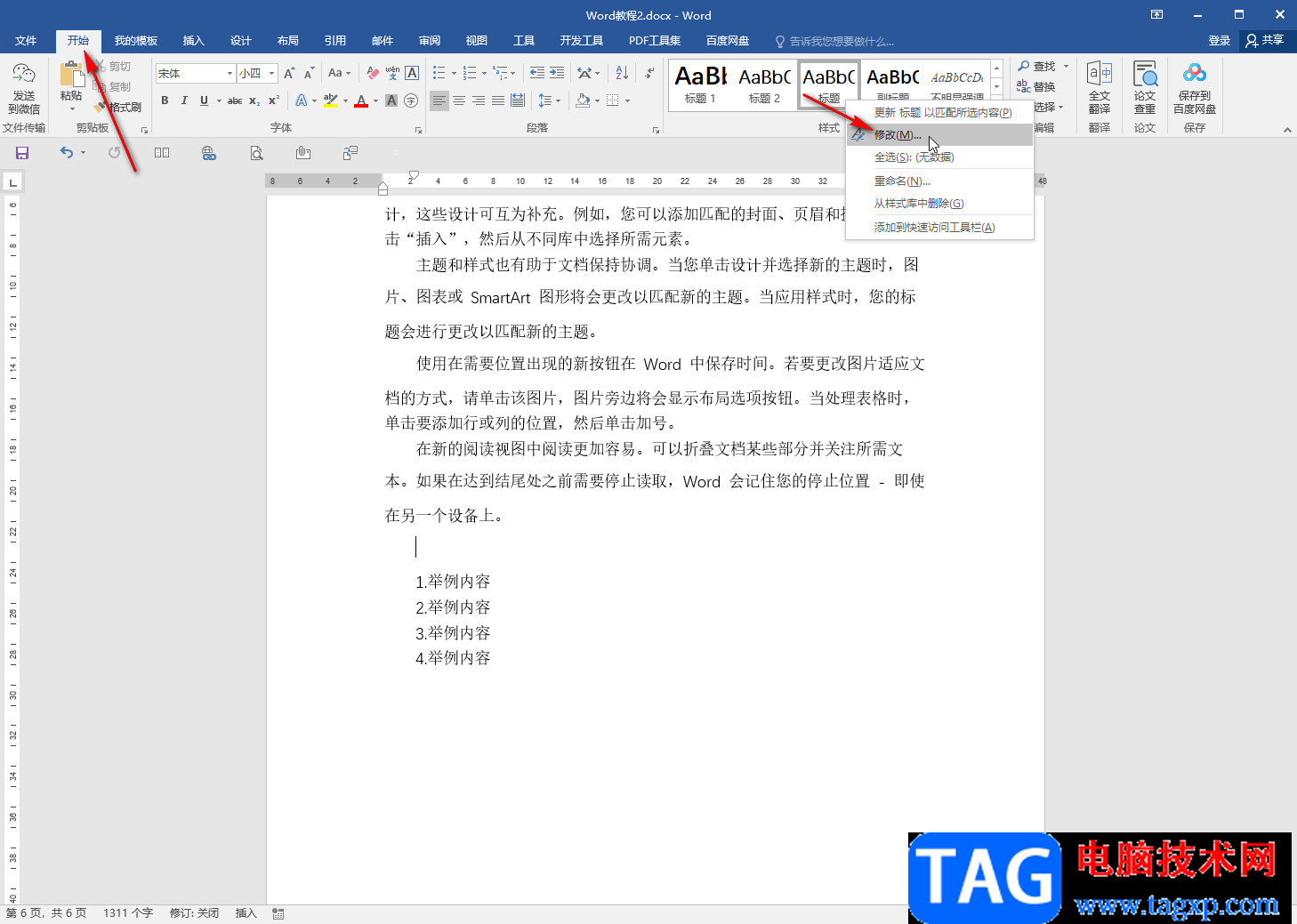
第三步:然后在打开的窗口中设置想要的字体字号,加粗斜体,字体颜色等参数,然后点击“确定”;
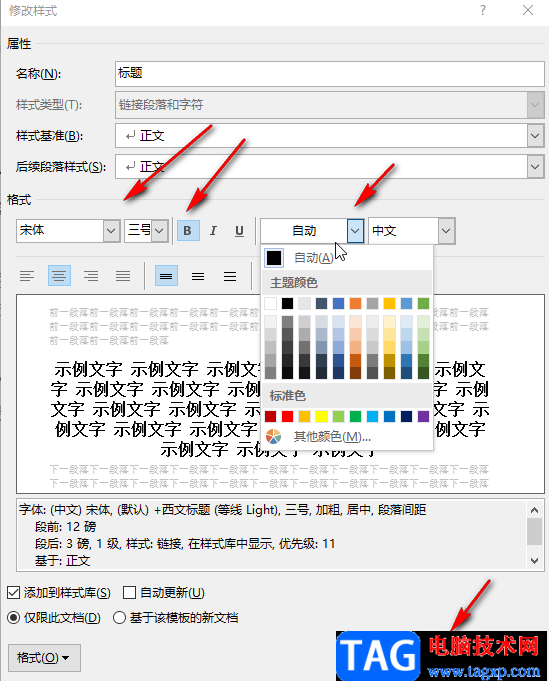
第四步:后续选中内容后,点击设置的格式就可以进行应用了;
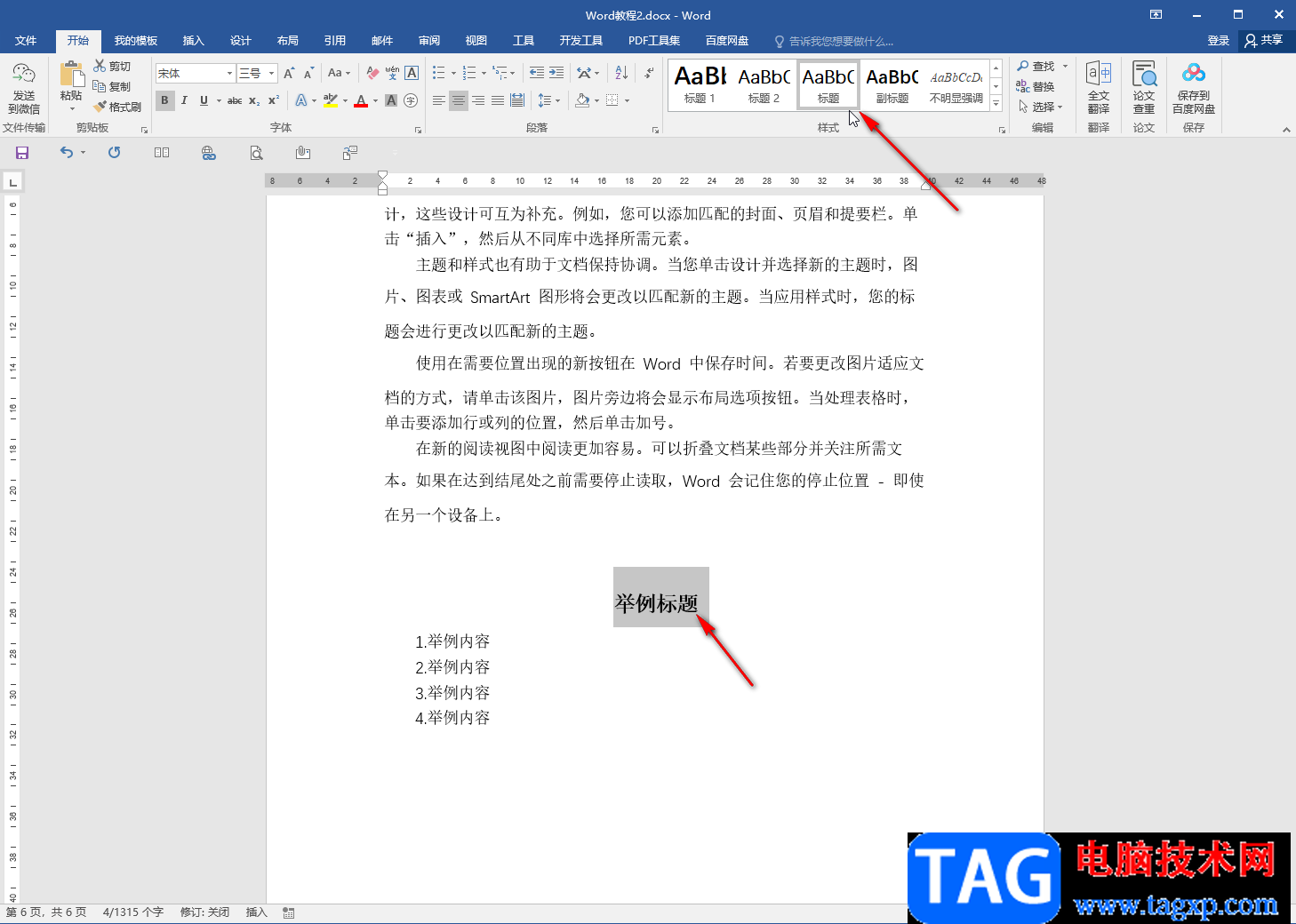
第五步:我们应用标题样式后,标题左侧还会出现三角形折叠图标,点击一下可以将标题下的正文收起或者展开。
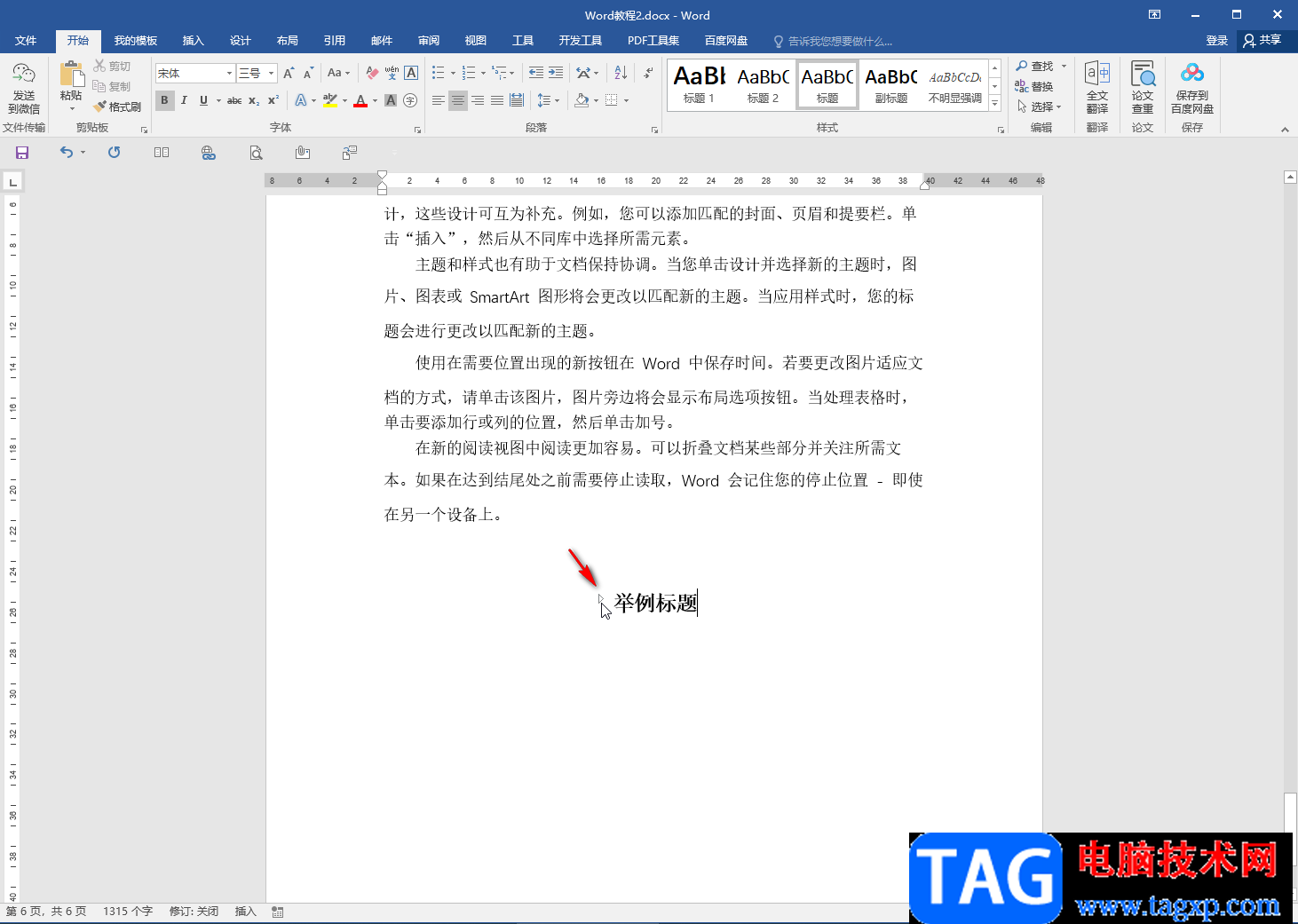
以上就是Word文档中自定义排版的方法教程的全部内容了。在“开始”选项卡的“样式”栏,我们还可以修改标题1,标题2,副标题,正文等的格式,小伙伴们可以按需操作。
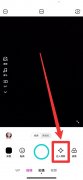 b612咔叽怎么搜索贴纸
b612咔叽怎么搜索贴纸
经常拍照的小仙女们都知道B612咔叽这款相机,上面会一直更新好......
 u盘驱动安装教程
u盘驱动安装教程
我们要使用u盘就需要为电脑安装u盘驱动,但是很多用户都不知......
 华为路由器如何设置网关的带宽控制
华为路由器如何设置网关的带宽控制
带宽设置就是针对有限的带宽,规范适当的限制或规则,以满足......
 win10如何回退到win7
win10如何回退到win7
很多小伙伴使用了最新的win10版本以后觉得很不习惯,想退回到......
 win7优化版系统下载
win7优化版系统下载
很多使用win7系统的朋友都不知道win7应该如何进行优化,这时候......

Word文档是一款非常好用的文本处理软件,在其中我们可以轻松编辑和处理文本内容。如果我们在Word文档中希望将所有的标题都放在一页的开头位置,小伙伴们知道具体该如何进行操作吗,其实...

word是一款功能强大的文字处理软件,为用户带来了许多的便利和好处,一般用户都会用来编写文章或是修改文档格式等,只要是关于文字编辑的问题,都可以在word软件中来解决,因此word软件吸...

在WPS文档中不仅可以进行文字的处理,也可以进行图片的设计,将图片添加到文档中之后,可以对图片进行大小、缩放比例以及位置或者是倒影等参数的设置,当我们制作好图片之后,想要将图...
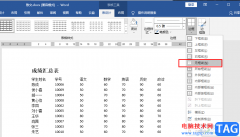
很多小伙伴在编辑文字文档时都喜欢使用Word程序来进行操作,因为在Word中,我们的所有操作需求都能找到对应的工具来满足。在使用Word编辑文字文档的过程中,有的小伙伴在插入表格时会发现...
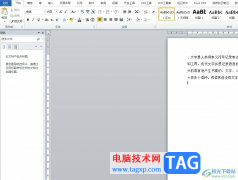
word是一款专业的文字处理软件,为用户带来了强大且实用的文字编排功能,让用户能够从中获取到许多的帮助和便利,因此word软件成为了许多用户日常办公的必备软件,当用户在word软件中打开...

word软件是许多用户经常使用的一款办公软件,有着许多强大且专业的文字处理功能,给用户带来了许多的帮助,当用户在编辑文档文件时,一般都会对文档格式进行简单的设置,当然用户可以...

小伙伴们你们知道word怎么自动生成参考文献编号呢?今天小编很乐意与大家分享word自动生成参考文献编号方法教程,感兴趣的可以来了解了解哦。...

在WPS文档中进行表格的插入和编辑是非常常见的操作,我们在表格中编辑文字内容的时候,为了让表格展示出来更加的美观和整洁,那么就会将表格中的文字进行调整一下大小、位置以及对齐等...

相信大家在日常的工作中都会接触到word软件,这是一款深受用户喜爱的文字处理工具,可以帮助用户简单轻松的完成编辑工作,并且深受用户的喜爱,当用户在word软件中编辑文档文件时,就可...
常用word的朋友掌握一些word技巧,会大大提高你的工作效率,现在就来看看高人整理的word使用技巧大全吧。...

Word 2007默认将最近打开过的文档记录下来,以方便用户下次编辑该文档时打开该文档。有时用户处于保护隐私的要求,需要将Word 2007文档打开历史记录删除,或者关闭Word文档历史记录功...
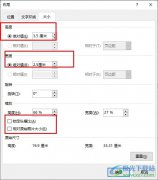
很多小伙伴在使用Word程序对文字文档进行编辑的过程中可能会需要修改图片大小。有的小伙伴想要将文字文档中的图片改为一寸照片大小,但又不知道该在哪里进行设置。其实我们只需要选中...

Word文档是一款非常好用的文字处理软件,在Word文档中我们可以对文本内容进行专业化的编辑处理。如果有需要我们还可以使用其中的“修订”模式进行多人合作编辑。如果后续不再需要进行合...

word软件几乎是每个用户电脑上的必备办公软件,给用户带来了许多的便利,并且深受用户的喜爱,当用户在wps软件中编辑文档文件时,就可以根据自己的需求来设置页面样式或是主题等,例如...
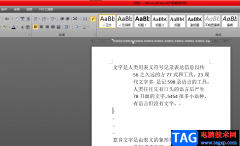
相信有许多的用户对word软件是很熟悉的,这款办公软件是由微软公司发布的专业文字处理工具,一直以来深受用户的喜爱,给用户带来了许多的便利,因此word软件的身影可以在每个用户的电脑...